Διόρθωση: Η επαλήθευση Roblox δεν λειτουργεί
Σε αυτό το άρθρο, θα προσπαθήσουμε να λύσουμε το πρόβλημα που αντιμετωπίζουν οι παίκτες του Roblox όταν θέλουν να περάσουν την επαλήθευση κατά τη σύνδεση στο λογαριασμό τους.

Όταν οι παίκτες του Roblox θέλουν να συνδεθούν, η πρόσβασή τους στον λογαριασμό τους περιορίζεται επειδή η επαλήθευση κολλάει ή δεν λειτουργεί. Εάν αντιμετωπίζετε ένα τέτοιο πρόβλημα, μπορείτε να βρείτε μια λύση ακολουθώντας τις παρακάτω προτάσεις.
Γιατί η επαλήθευση Roblox δεν λειτουργεί ή έχει κολλήσει;
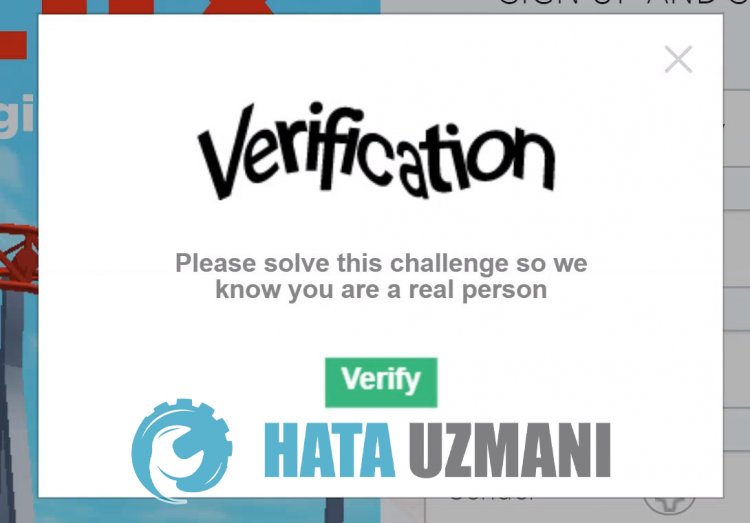
Αυτό το σφάλμα, το οποίο συνήθως παρουσιάζεται, παρουσιάζεται όταν οι χρήστες χρησιμοποιούν vpn στο παρασκήνιο. Φυσικά, μπορεί να συναντήσουμε ένα τέτοιο σφάλμα όχι μόνο λόγω αυτού του προβλήματος, αλλά και λόγω πολλών προβλημάτων. Οι πιθανοί λόγοι μπορούν να παρατίθενται ως εξής εάν το Roblox έχει κολλήσει ή δεν λειτουργεί στην οθόνη Επαλήθευσης:
- Μπορεί να υπάρχει πρόβλημα με την προσωρινή μνήμη διαδικτύου σας.
- Μπορεί να υπάρχει πρόβλημα με την προσωρινή μνήμη του προγράμματος περιήγησής σας.
- Μπορεί να υπάρχει πρόβλημα με το διαδίκτυο.
- Η σύνδεση VPN ενδέχεται να αποκλείεται.
- Το πρόγραμμα προστασίας από ιούς ενδέχεται να το εμποδίζει.
Οι λόγοι που αναφέρονται παραπάνω ενδέχεται να μας κάνουν να αντιμετωπίσουμε τέτοια προβλήματα. Για αυτό, μπορείτε να φτάσετε στη λύση του προβλήματος ακολουθώντας τις παρακάτω προτάσεις.
Πώς να διορθώσετε την επαλήθευση Roblox
Για να διορθώσετε αυτό το σφάλμα, μπορείτε να βρείτε τη λύση στο πρόβλημα ακολουθώντας τις παρακάτω προτάσεις.
1-) Ελέγξτε τη σύνδεσή σας
Το πρόβλημα με τη σύνδεση στο διαδίκτυο μπορεί να προκαλέσει πολλά σφάλματα. Εάν η σύνδεσή σας στο διαδίκτυο επιβραδύνεται ή αποσυνδέεται, ας δώσουμε μερικές προτάσεις για να το διορθώσετε.
- Εάν η ταχύτητα του διαδικτύου σας επιβραδύνεται, απενεργοποιήστε το μόντεμ και ενεργοποιήστε ξανά. Αυτή η διαδικασία θα ανακουφίσει λίγο το Διαδίκτυό σας.
- Μπορούμε να εξαλείψουμε το πρόβλημα εκκαθαρίζοντας την προσωρινή μνήμη Internet.
Εκκαθάριση προσωρινής μνήμης DNS
- Πληκτρολογήστε cmd στην οθόνη έναρξης αναζήτησης και εκτελέστε το ως διαχειριστής.
- Πληκτρολογήστε τις ακόλουθες γραμμές κώδικα με τη σειρά στην οθόνη της γραμμής εντολών και πατήστε enter.
- ipconfig /flushdns
- επαναφορά netsh int ipv4
- επαναφορά netsh int ipv6
- netsh winhttp reset proxy
- επαναφορά netsh winsock
- ipconfig /registerdns
- Μετά από αυτήν τη λειτουργία, θα δείξει ότι η προσωρινή μνήμη dns και οι διακομιστής μεσολάβησης έχουν εκκαθαριστεί με επιτυχία.
Μετά από αυτή τη διαδικασία, μπορείτε να ανοίξετε το πρόγραμμα επανεκκινώντας τον υπολογιστή. Εάν το πρόβλημα παραμένει, ας προχωρήσουμε σε άλλη πρόταση.
2-) Απενεργοποιήστε και ενεργοποιήστε το μόντεμ σας
Σβήστε το μόντεμ σας, περιμένετε 20 δευτερόλεπτα και ενεργοποιήστε το ξανά. Κατά τη διάρκεια αυτής της διαδικασίας, η διεύθυνση IP σας θα αλλάξει και θα αποτρέψει διάφορα προβλήματα δικτύου. Εάν το πρόβλημα παραμένει, ας προχωρήσουμε σε άλλη πρόταση.
3-) Καταχωρίστε άλλον διακομιστή DNS
Μπορούμε να εξαλείψουμε το πρόβλημα καταχωρώντας έναν άλλο διακομιστή dns στον υπολογιστή.
- Ανοίξτε τον Πίνακα Ελέγχου και επιλέξτε Δίκτυο και Διαδίκτυο
- Ανοίξτε το Κέντρο δικτύου και κοινής χρήσης στην οθόνη που ανοίγει.
- Κάντε κλικ στην επιλογή Αλλαγή ρυθμίσεων προσαρμογέα στα αριστερά.
- Κάντε δεξί κλικ στον Τύπο σύνδεσής σας για να ανοίξετε το μενού Ιδιότητες.
- Κάντε διπλό κλικ στο Πρωτόκολλο Internet Έκδοση 4 (TCP /IPv4).
- Ας εφαρμόσουμε τις ρυθμίσεις πληκτρολογώντας τον διακομιστή DNS της Google που θα δώσουμε παρακάτω.
- Προτιμώμενος διακομιστής DNS: 8.8.8.8
- Άλλος διακομιστής DNS: 8.8.4.4
- Στη συνέχεια κάντε κλικ στο Επαλήθευση ρυθμίσεων κατά την έξοδο και πατήστε το κουμπί OK και εφαρμόστε τις ενέργειες.
Μετά από αυτήν τη διαδικασία, επανεκκινήστε τον υπολογιστή και εκτελέστε το παιχνίδι Roblox.
4-) Εκκαθάριση προσωρινής μνήμης προγράμματος περιήγησης
Προβλήματα στην κρυφή μνήμη του προγράμματος περιήγησης μπορεί να μας κάνουν να αντιμετωπίσουμε τέτοια σφάλματα.
Για χρήστες του Google Chrome;
- Εκτελέστε το πρόγραμμα περιήγησης Google Chrome.
- Στη συνέχεια, ας ανοίξουμε το μενού ιστορικού πατώντας το συνδυασμό πλήκτρων "CTRL+H".
- Κάντε κλικ στο "Εκκαθάριση δεδομένων περιήγησης" στην οθόνη που ανοίγει.
- Επιλέξτε "Εύρος χρόνου" και "Πάντα" στην οθόνη που ανοίγει στο νέο παράθυρο.
- Επιλέξτε "Cookies και άλλα δεδομένα ιστότοπου" και "Εικόνες και αρχεία στην κρυφή μνήμη" παρακάτω και κάντε κλικ στο κουμπί "Εκκαθάριση δεδομένων"./li>
Για χρήστες Opera GX;
- Εκτελέστε το πρόγραμμα περιήγησης Opera GX.
- Μετά από αυτήν τη διαδικασία, ας κάνουμε κλικ στον συνδυασμό πλήκτρων "CTRL+SHIFT+DELETE".
- Ορίστε την επιλογή "Χρονικό εύρος" σε "Πάντα" στην οθόνη που ανοίγει.
- Επιλέξτε "Cookies και άλλα δεδομένα ιστότοπου" και "Εικόνες και αρχεία στην προσωρινή μνήμη" παρακάτω και κάντε κλικ στο κουμπί "Εκκαθάριση δεδομένων".
Μετά από αυτήν τη διαδικασία, μπορείτε να ανοίξετε ξανά το παιχνίδι Roblox και να ελέγξετε εάν το πρόβλημα παραμένει.
5-) Απενεργοποιήστε το πρόγραμμα προστασίας από ιούς
Απενεργοποιήστε οποιοδήποτε πρόγραμμα προστασίας από ιούς χρησιμοποιείτε ή διαγράψτε το εντελώς από τον υπολογιστή σας. Εάν χρησιμοποιείτε το Windows Defender, απενεργοποιήστε το. Για αυτό;
- Ανοίξτε την οθόνη έναρξης αναζήτησης.
- Ανοίξτε την οθόνη αναζήτησης πληκτρολογώντας "Ρυθμίσεις ασφαλείας των Windows".
- Κάντε κλικ στην επιλογή "Προστασία από ιούς και απειλές" στην οθόνη που ανοίγει.
- Κάντε κλικ στο "Προστασία από Ransomware" στο μενού.
- Απενεργοποιήστε την επιλογή "Πρόσβαση σε ελεγχόμενο φάκελο" στην οθόνη που ανοίγει.
Μετά από αυτό, ας απενεργοποιήσουμε την άλλη προστασία σε πραγματικό χρόνο.
- Πληκτρολογήστε "Προστασία από ιούς και απειλές" στην οθόνη έναρξης αναζήτησης και ανοίξτε την.
- Στη συνέχεια κάντε κλικ στο "Διαχείριση ρυθμίσεων".
- Γυρίστε την προστασία σε πραγματικό χρόνο σε "Απενεργοποίηση".
Μετά την εκτέλεση της διαδικασίας, μπορείτε να εκτελέσετε το παιχνίδι Roblox και να ελέγξετε εάν το πρόβλημα παραμένει.
6-) Κλείστε τη σύνδεση VPN
Το γεγονός ότι η σύνδεση VPN είναι ανοιχτή και εκτελείται στο παρασκήνιο μπορεί να μας κάνει να αντιμετωπίσουμε τέτοια προβλήματα. Μπορεί να αντιμετωπίσουμε ένα τέτοιο πρόβλημα επειδή η σύνδεση VPN συνδέεται σε διαφορετική τοποθεσία και υπάρχουν πολλές καθυστερήσεις. Για αυτό, μπορείτε να ελέγξετε εάν το πρόβλημα παραμένει κλείνοντας την ανοιχτή σύνδεση vpn.
Ναι, φίλοι, λύσαμε το πρόβλημά μας με αυτόν τον τίτλο. Εάν το πρόβλημά σας παραμένει, μπορείτε να ρωτήσετε για τα σφάλματα που αντιμετωπίζετε μπαίνοντας στην πλατφόρμα FORUM μας.
![Πώς να διορθώσετε το σφάλμα διακομιστή YouTube [400];](https://www.hatauzmani.com/uploads/images/202403/image_380x226_65f1745c66570.jpg)


















